จำกัดการแก้ไขเอกสาร Word 2010 ที่ปลอดภัย

การปกป้องเอกสารสำคัญของคุณจากแหล่งข้อมูลภายนอกจะเป็นประโยชน์อย่างยิ่ง บางครั้งขณะเขียนเอกสาร อาจมีความจำเป็นอย่างยิ่งที่จะต้อง
Word 2010 มีรายการสัญลักษณ์และสัญลักษณ์ที่กำหนดไว้ล่วงหน้ามากมาย แต่บางครั้งคุณอาจจำเป็นต้องแทรกสัญลักษณ์ที่กำหนดเอง หรือสร้างสัญลักษณ์ใหม่โดยการผสมผสานรูปร่างและอักขระ Word 2010 ช่วยคุณในเรื่องนี้ด้วยการเพิ่ม"อักขระล้อมรอบ" ซึ่งฟีเจอร์นี้ช่วยให้คุณสร้างสัญลักษณ์จากรูปร่างที่กำหนดให้
เปิดสเปรดชีต Word 2010 ที่คุณต้องการแสดงอักขระล้อมรอบ ในการใช้ฟีเจอร์นี้ คุณต้องทำให้ปรากฏในหน้าต่าง Word โดยไปที่แถบเครื่องมือด่วน แล้วคลิก " คำสั่งเพิ่มเติม" จากปุ่มดรอปดาวน์
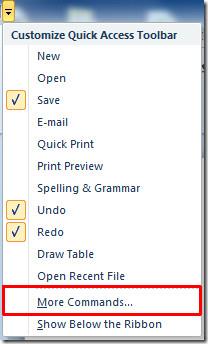
กล่องโต้ตอบ ตัวเลือกของ Wordจะปรากฏขึ้นในส่วน"เลือกคำสั่ง"ให้คลิกปุ่มดรอปดาวน์เพื่อเลือก " คำสั่งทั้งหมด"จากนั้นเลื่อนลงไปที่ คำสั่ง " ล้อมรอบอักขระ"แล้วคลิก "เพิ่ม >>" เพื่อให้แสดงในแถบเครื่องมือด่วน กด"ตกลง"เพื่อดำเนินการต่อ
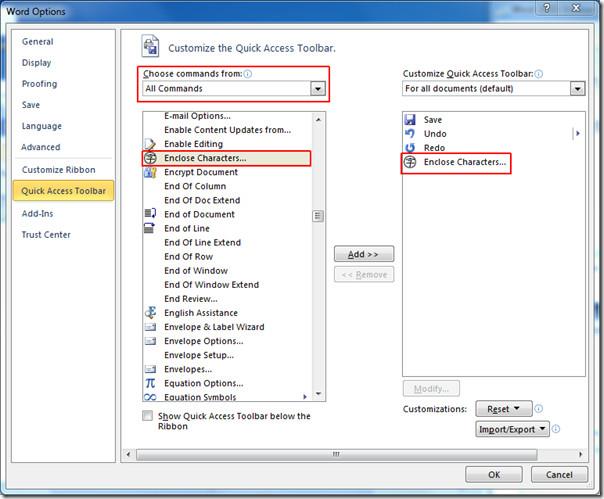
ตอนนี้ในเอกสาร ให้เลือกข้อความที่คุณต้องการล้อมรอบในรูปทรงต่างๆ แล้วคลิกล้อมรอบอักขระในแถบเครื่องมือด่วน
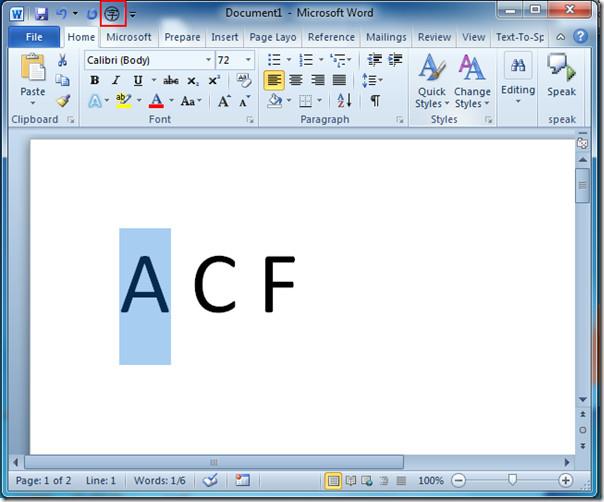
เมื่อคลิก กล่องโต้ตอบ Enclose Charactersจะปรากฏขึ้นคุณสามารถเลือกรูปแบบที่กำหนดไว้ล่วงหน้าได้สามแบบ จาก Style ได้แก่ None (ตัดคำในบรรทัด), Shrink text (ตัดคำในรูปทรง)และEnlarge Symbolเลือกรูปแบบที่เหมาะสม จาก นั้นใน Textคุณสามารถป้อนข้อความโดยตรงหรือเลือกข้อความจากรายการ จากนั้นในEnclosureให้เลือกสัญลักษณ์ที่คุณต้องการตัดคำ คลิกOKเพื่อดำเนินการต่อ
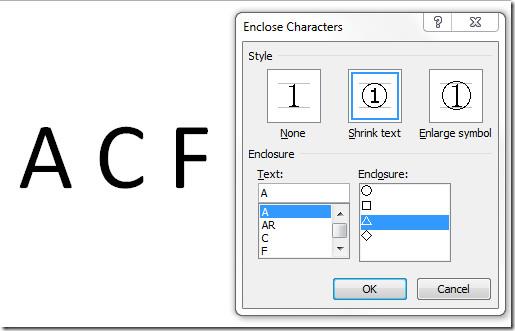
มันจะล้อมรอบอักขระด้วยสัญลักษณ์ที่ระบุ ดังที่แสดงในภาพหน้าจอด้านล่าง
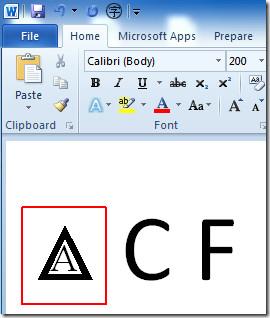
ตอนนี้สำหรับการให้รูปร่างที่แตกต่างกันให้กับตัวละครที่แตกต่างกัน ให้ทำซ้ำขั้นตอนและเลือกรูปร่างล้อมรอบที่คุณต้องการห่อตัวละคร
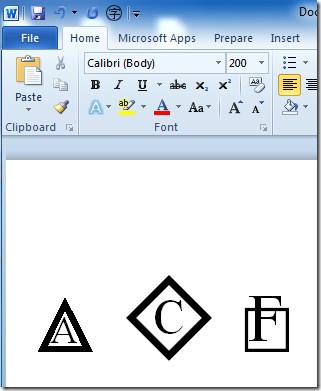
คุณยังสามารถดูคำแนะนำที่ตรวจสอบก่อนหน้านี้เกี่ยวกับวิธีการทำให้การเลื่อนเร็วขึ้นโดยการซ่อนรูปภาพใน Word 2010 และล็อคเอกสาร Word ชั่วคราว
การปกป้องเอกสารสำคัญของคุณจากแหล่งข้อมูลภายนอกจะเป็นประโยชน์อย่างยิ่ง บางครั้งขณะเขียนเอกสาร อาจมีความจำเป็นอย่างยิ่งที่จะต้อง
ข้อดีอย่างหนึ่งของระบบจัดการฐานข้อมูลเชิงสัมพันธ์ เช่น Access 2010 คือสามารถตั้งค่าตารางและความสัมพันธ์ได้อย่างง่ายดายพร้อมข้อจำกัดต่างๆ
ใน MS Access ฟังก์ชัน IIF จะส่งคืนค่าหนึ่งค่าหากเงื่อนไขที่ระบุประเมินผลเป็น TRUE หรือคืนค่าอื่นหากประเมินผลเป็น FALSE ฟังก์ชัน IIF
แผนภูมิและกราฟเป็นวิธีที่ยอดเยี่ยมในการนำเสนอข้อมูลของคุณ Microsoft Excel 2010 มีแผนภูมิเกือบทุกประเภทและทำให้การวาดง่ายขึ้น
ระยะห่างเป็นสิ่งสำคัญมากในการสร้างเอกสาร เนื่องจากมีผลต่อมุมมองและการนำเสนอของเอกสาร คุณสามารถเพิ่มหรือลดระยะห่างได้อย่างง่ายดาย
แอปชุด Microsoft Office ให้วิธีที่ง่ายที่สุดในการปรับแต่ง Ribbon แท็บ และแถบเครื่องมือการเข้าถึงด่วน แต่จะเกิดอะไรขึ้นหากคุณจำเป็นต้องติดตั้งสำเนาใหม่ของ
การดำเนินการต่างๆ ใน Access ไม่ใช่เรื่องง่าย เนื่องจาก RDBMS (Relational Database Management System) ต้องใช้รูปแบบและข้อจำกัดเฉพาะ
เอกสารเกือบทุกฉบับจะมีข้อมูล เช่น ข้อความที่ซ่อนไว้ ข้อมูลวัตถุ ข้อมูลส่วนบุคคล (ข้อมูลระบุตัวตน: ชื่อผู้เขียน) และอื่นๆ
แผนภูมิเป็นหนึ่งในฟีเจอร์เด่นที่สุดใน Excel แต่บางครั้งคุณจำเป็นต้องใช้ในรูปแบบอื่น เราจะพยายามสร้างฮิสโทแกรมเปรียบเทียบ
ตอนนี้การจัดการและจัดระเบียบงานนำเสนอ PowerPoint 2010 ของคุณง่ายขึ้นด้วยความช่วยเหลือของ Sections Sections ช่วยให้คุณจัดระเบียบสไลด์ได้เหมือนกับ...




![การตั้งค่า Ribbon สำหรับการส่งออก/นำเข้าและแถบเครื่องมือการเข้าถึงด่วน [Office 2010] การตั้งค่า Ribbon สำหรับการส่งออก/นำเข้าและแถบเครื่องมือการเข้าถึงด่วน [Office 2010]](https://tips.webtech360.com/resources8/r252/image-8447-0829093801831.jpg)



